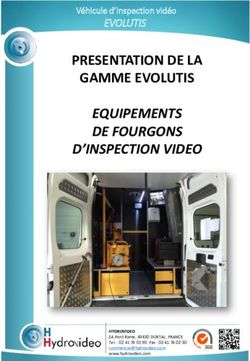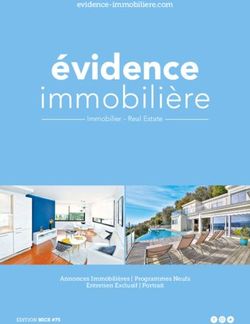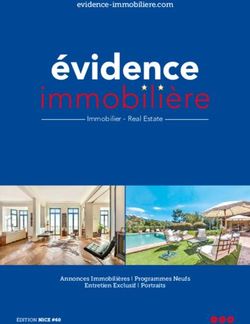Hd outdoor wireless IP camera - Veho
←
→
Transcription du contenu de la page
Si votre navigateur ne rend pas la page correctement, lisez s'il vous plaît le contenu de la page ci-dessous
Introduction to the
Cave HD Outdoor IP Camera
UK Before pairing the Cave FR Avant de coupler la caméra ES Antes de emparejar la cámara
Contents camera with your Cave Smart Cave avec votre Cave Smart Hub, Cave con su Cave Smart Hub, lea
Hub please read the following. veuillez lire ce qui suit. lo siguiente.
Introduction to the Cave HD Outdoor IP Camera 3 Ensure the camera and Smart Assurez-vous que la caméra Asegúrese de que la cámara
Installing the Cave camera 4 Hub is within range of the mobile et le Smart Hub sont à portée y Smart Hub estén dentro del
device which you use to access de l’appareil mobile que alcance del dispositivo móvil que
Pairing the Cave camera 6 the Cave app. vous utilisez pour accéder à usa para acceder a la aplicación
Live view, recording and playback 14 You will need your router l’application Cave. Cave.
username and password to Vous aurez besoin du nom Necesitará el nombre de usuario
Camera settings 16
hand. d’utilisateur et du mot de passe y la contraseña de su enrutador
Specifications 17 IMPORTANT: Only use the de votre routeur. a mano.
supplied power cable with the IMPORTANT: Utilisez IMPORTANTE: Utilice
Support & troubleshooting 18
camera and a compatible power uniquement le câble únicamente el cable de
source. Failure to do so may d’alimentation fourni avec alimentación suministrado
invalidate your warranty. l’appareil photo et une source con la cámara y una fuente de
d’alimentation compatible. Le alimentación compatible. El
non-respect de cette consigne no hacerlo puede invalidar su
peut invalider votre garantie. garantía.
Visit our YouTube channel for Cave installation guides
https://www.youtube.com/VehoWorld
3Installating the Cave camera
Reset LAN Power
up to 128GB
UK Before installation insert a FR Avant l’installation, insérez ES Antes de la instalación inserte UK We recommend the FR Nous recommandons que ES Recomendamos que
compatible microSD card, class une carte microSD compatible, una tarjeta microSD compatible, installation is carried out by l’installation soit effectuée par la instalación la realice un
10 up to 128GB (not included). classe 10 jusqu’à 128GB (non clase 10 hasta 128GB (no a qualified Electrician. Before un électricien qualifié. Avant de electricista cualificado. Antes de
Remove the two screws that incluse). Retirez les deux vis qui incluida). Quite los dos tornillos mounting the camera ensure monter la caméra, assurez-vous montar la cámara, asegúrese
secure the bottom panel and fixent le panneau inférieur et que aseguran el panel inferior e the mounting surface can que la surface de montage peut de que la superficie de montaje
insert microSD card into the slot. insérez la carte microSD dans la inserte la tarjeta microSD en la easily support the weight of the facilement supporter le poids de pueda soportar fácilmente el
Secure the bottom panel in place fente. Fixez le panneau inférieur ranura. Asegure el panel inferior camera. la caméra. peso de la cámara.
with the two screws. en place avec les deux vis. en su lugar con los dos tornillos.
4 5Pairing the Cave camera
STEP 1 STEP 2
UK Once installed and plugged FR Une fois installée et branchée ES Una vez instalada y UK Open the Cave app and press FR Ouvrez l’application Cave et ES Abra la aplicación Cave
into a compatible power source, sur une source d’alimentation conectada a una fuente de the ‘Add Accessory’ button then appuyez sur le bouton «Ajouter y presione el botón “Agregar
the Cave camera LED (on the compatible, la LED de la caméra alimentación compatible, el press ‘By scanning QR Code’. un accessoire», puis sur «En accesorio”, luego presione
front) will continuously flash Cave (à l’avant) clignotera en vert LED de la cámara Cave (en scannant le code QR». “Escaneando el código QR”.
green to indicate it is in pairing en continu pour indiquer qu’elle la parte frontal) parpadeará
mode. est en mode d’appairage. continuamente en verde para
indicar que está en modo de
emparejamiento.
6 7Reset LAN Power
STEP 3
UK Scan the QR Code on the Note: If the camera does not FR Scannez le code QR sur la Remarque: Si la caméra ES Escanee el código QR en Nota: Si la cámara no aparece
base of the camera using the appear on the wi-fi list press and base de la caméra à l’aide de n’apparaît pas dans la liste wi-fi, la base de la cámara usando en la lista de Wi-Fi, presione
scan window in the app. Take hold the reset button on the rear la fenêtre de numérisation de maintenez enfoncé le bouton la ventana de escaneo en la y mantenga presionado el
note of the camera pairing name, of the camera for 10 seconds, l’application. Prenez note du de réinitialisation à l’arrière de la aplicación. Tome nota del botón de reinicio en la parte
shown on screen, next open wi-fi when released, you will hear nom de couplage de la caméra, caméra pendant 10 secondes, nombre de emparejamiento posterior de la cámara durante
settings on your device. a ‘Beep’. The camera should affiché à l’écran, après avoir une fois relâché, vous entendrez de la cámara, que se muestra 10 segundos, cuando lo
appear within 30 seconds. ouvert les paramètres wi-fi sur un «bip». La caméra devrait en la pantalla, luego abra la suelte, escuchará un “Bip”. La
votre appareil. apparaître dans les 30 secondes. configuración de wi-fi en su cámara debería aparecer en 30
dispositivo. segundos.
8 9STEP 4 STEP 5
UK Select the camera from the FR Sélectionnez la caméra dans ES Seleccione la cámara de UK Re-enter the Cave app your FR Entrez à nouveau dans ES Vuelva a ingresar a la
wi-fi list and enter the default la liste wi-fi et entrez le mot de la lista de wi-fi e introduzca la wi-fi router should be already l’application Cave, votre routeur aplicación Cave, su enrutador
password ‘01234567’ and passe par défaut «01234567» contraseña predeterminada listed, enter your wi-fi router wi-fi devrait déjà être répertorié, wi-fi ya debería estar en la lista,
click ‘Join’. The camera should et cliquez sur «Rejoindre». La “01234567” y haga clic en password and confirm the entrez le mot de passe de votre ingrese la contraseña de su
connect to your wi-fi. caméra doit se connecter à votre “Unirse”. La cámara debería password before clicking ‘Start’. routeur wi-fi et confirmez le mot enrutador wi-fi y confirme la
wi-fi. conectarse a tu wi-fi. Network configuration may take de passe avant de cliquer sur contraseña antes de hacer clic
up to a few minutes. «Démarrer». La configuration en “Iniciar”. La configuración
du réseau peut prendre jusqu’à de la red puede tardar unos
quelques minutes. minutos.
10 11STEP 6 STEP 7
UK Enter a name for your new FR Entrez un nom pour votre ES Introduzca un nombre para UK To view the camera for the FR Pour voir la caméra pour ES Para ver la cámara por
IP camera and click the tick icon nouvelle caméra IP et cliquez sur su nueva cámara IP y haga first time, you will need to reset la première fois, vous devrez primera vez, deberá restablecer
to save. The camera will now l’icône de coche pour enregistrer. clic en el icono de marca de the default password. Press ‘OK’ réinitialiser le mot de passe par la contraseña predeterminada.
appear in the Cave app under La caméra IP devrait maintenant verificación para guardar. La and enter a new password, once défaut. Appuyez sur «OK» et Presione “OK” e ingrese una
‘Smart cameras’. apparaître dans l’application cámara IP debería aparecer confirmed the camera will be entrez un nouveau mot de passe, nueva contraseña, una vez
Cave sous «Caméras ahora en la aplicación Cave en online and ready to view. une fois confirmé, la caméra sera confirmada, la cámara estará
intelligentes». “Cámaras inteligentes”. en ligne et prête à être visionnée. en línea y lista para ver.
12 13Live view, recording & playback UK Click on the ‘Smart Camera’ link for a list of recorded events. caméra, cliquez sur l’icône de Toutes les séquences sont cámara, haga clic en el ícono de Todo el metraje se guarda icon on the home screen where All footage is automatically lecture sur la gauche. En mode automatiquement enregistrées reproducción a la izquierda. En automáticamente en una tarjeta all IP cameras are listed. For a saved onto a microSD card (not d’affichage en direct, vous sur une carte microSD (non el modo de visualización en vivo, microSD (no incluida). live view of any camera’s click included). pouvez prendre un instantané, incluse). puede tomar una instantánea, the play icon on the left. In live FR Cliquez sur l’icône «Smart écouter de l’audio et parler ES Haga clic en el icono “Cámara escuchar audio y hablar a través view mode, you can take a Camera» sur l’écran d’accueil via la caméra. Pour revoir les inteligente” en la pantalla de de la cámara. Para revisar el snapshot, listen to audio and talk où toutes les caméras IP sont images enregistrées, cliquez inicio donde se enumeran metraje grabado, haga clic en el through the camera. To review répertoriées. Pour une vue sur le lien «Vidéo» pour une liste todas las cámaras IP. Para enlace “Video” para obtener una recorded footage click the ‘Video’ en direct de n’importe quelle des événements enregistrés. una vista en vivo de cualquier lista de los eventos grabados. 14 15
Camera settings Specifications
Camera General
Image sensor 1/2.7” 1080P CMOS Power supply DC 12V/1A
Effective pixels 1920(H) x 1080(V) Hard reset Supported
WDR Digital WDR Working powerSupport &
troubleshooting
UK How do you reset the Cave HD Outdoor segundos. Suelte el botón y espere hasta que
wireless IP Camera? escuche un pitido para confirmar que la cámara
Press and hold the reset button on the rear of the está en modo de emparejamiento, esto puede
camera until you hear the reset success tone, demorar hasta 30 segundos; proceda a configurar
approximately 10 seconds. Release the button and la cámara después del pitido.
wait until you hear a beep to confirm the camera
Contacting Veho
is in pairing mode, this can take up to 30 seconds;
proceed to set up the camera after the beep. To contact Veho for support or troubleshooting
for your Cave IP Camera visit our website at
FR Comment réinitialiser la Caméra IP Cave?
veho-world.com and use our pop-up chatbox.
Appuyez sur le bouton de réinitialisation à l’arrière
de l’appareil photo et maintenez-le enfoncé jusqu’à Pour contacter Veho pour l’assistance ou le
ce que vous entendiez la tonalité de réussite de la dépannage de votre Caméra IP Cave, visitez notre
réinitialisation, environ 10 secondes. Relâchez le site Web à veho-world.com et utilisez notre boîte
bouton et attendez jusqu’à ce que vous entendiez de discussion contextuelle.
un bip pour confirmer que la caméra est en Para ponerse en contacto con Veho para obtener
mode de couplage, cela peut prendre jusqu’à 30 asistencia o solución de problemas para su
secondes; procédez à la configuration de la caméra Cámara IP Cave, visite nuestro sitio web en
après le bip. veho-world.com y utilice nuestro chatbox
ES ¿Cómo restableces la Cámara Cave IP? emergente.
Mantenga presionado el botón de reinicio en la
parte posterior de la cámara hasta que escuche DISCLAIMER:
Veho is not responsible for ensuring all footage is captured. Please ensure
el tono de reinicio exitoso, aproximadamente 10
the Cave HD Outdoor Wireless IP Camera is installed and positioned correctly,
and you are familiar with operating the camera and app before using.
18EC DECLARATION OF CONFORMITY
Hereby, Veho UK LTD declares that the radio equipment type (VHS-010-OC) is in compliance
with Directive 2014/53/EU. The full text of the EU Declaration of Conformity
is available at https://veho-world.com/compliance/
Frequency band(s) - 2.4GHz
Maximum radio-frequency power - 19dBm
This symbol, affixed to the product or its packaging, indicates that the product must not be processed as household waste. This product should
be correctly disposed of according to your local guidelines for electrical and battery operated products. Correct disposal of the battery will avoid
potential harm to the environment and human health. For further information regarding the recycling of this product, please contact your local
waste recycling centre.Vous pouvez aussi lire